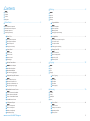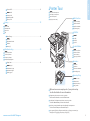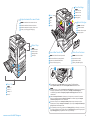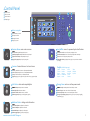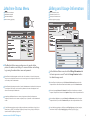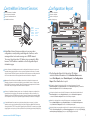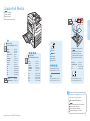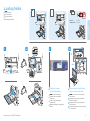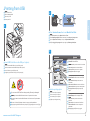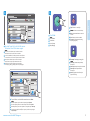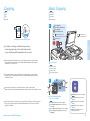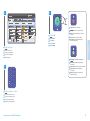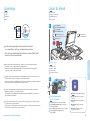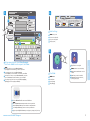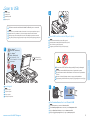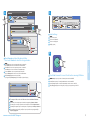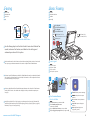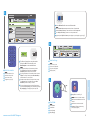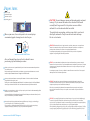Xerox 7120/7125 Guia de usuario
- Categoria
- Copiadoras
- Tipo
- Guia de usuario

www.xerox.com/office/WC7120support
www.xerox.com/msds (U.S./Canada)
www.xerox.com/environment_europe
www.xerox.com/office/businessresourcecenter
www.xerox.com/security
www.xerox.com/office/WC7120support
Xerox WorkCentre 7120
Multifunction Printer
© 2010 Xerox Corporation. All rights reserved.
Xerox® and the sphere of connectivity design are trademarks of Xerox Corporation
in the United States and/or other countries.
Xerox
®
WorkCentre
®
7120
Quick Use Guide
English
Español
Català
Português Brasileiro
Ελληνικά
Guía de uso rápido
Guia Ràpida
Guia de Utilização Rápida
Συνοπτικός οδηγός χρήσης
EN
ES
CA
BP
EL
ES
CA
BP
EL
More Information
EN
Más información
Més informació
Informações adicionais
Περισσότερες πληροφορίες
• Printer drivers and utilities
• User manuals and instructions
• Online Support Assistant
• Safety specifications (in User Guide)
EN
• Controladors i utilitats de la impressora
• Manuals d'usuari i instruccions
• Assistència tècnica en línia
• Especificacions de seguretat (al Manual d'usuari)
CA
ES
• Controladores y utilidades de la impresora
• Manuales de usuario e instrucciones
• Asistente de Ayuda en línea
• Especificaciones de seguridad (en Guía del usuario)
BP
• Drivers e utilitários da impressora
• Manuais do usuário e instruções
• Assistente de suporte on-line
• Especificações de segurança (no Guia do Usuário)
EL
• Οδηγοί εκτυπωτή και βοηθητικά προγράµµατα
• Εγχειρίδια χρήσης και οδηγίες
• Ηλεκτρονικός βοηθός υποστήριξης
• Οδηγίες ασφαλείας (στον Οδηγό χρήσης)
www.xerox.com/msds (U.S./Canada)
www.xerox.com/environment_europe
Fichas de datos de seguridad de materiales
Fulls de dades de seguretat de materials
Folhas de informações de segurança de produtos
químicos (FISPQ)
Φύλλα δεδοµένων ασφαλείας υλικών
EN
ES
CA
BP
EL
Material Safety Data Sheets
www.xerox.com/security
Información y novedades sobre seguridad
Notícies i informació de seguretat
Notícias e informações de segurança
Νέα και πληροφορίες ασφαλείας
EN
ES
CA
BP
EL
Security news and information
www.xerox.com/office/
businessresourcecenter
Plantillas, consejos y tutoriales
Plantilles, consells i mòduls d'aprenentatge
Modelos, dicas e tutoriais
Πρότυπα, συµβουλές και εκπαιδευτικά σεµινάρια
EN
ES
CA
BP
EL
Templates, tips, and tutorials

2
www.xerox.com/office/WC7120support
EN
ES
CA
BP
EL
Contents
Contenido
Contingut
Conteúdo
Περιεχόµενα
Printer Basics ................................................................................................................3
Nociones básicas de la impresora
Informació bàsica de la impressora
Introdução à impressora
Βασικά στοιχεία εκτυπωτή
EN
ES
CA
BP
EL
Printing............................................................................................................................8
Impresión
Impressió
Impressão
Εκτύπωση
EN
ES
CA
BP
EL
Copying........................................................................................................................12
Copia
Còpia
Cópia
Αντιγραφή
EN
ES
CA
BP
EL
Scanning......................................................................................................................14
Escaneado
Escaneig
Digitalização
Σάρωση
EN
ES
CA
BP
EL
Visión global de la impresora
Recorregut per la impressora
Roteiro da impressora
Γν ωριµία µε τον εκτυπωτή
EN
ES
CA
BP
EL
Printer Tour........................................................................................................................................................3
Panel de control
Tauler de control
Painel de controle
Πίνακας ελέγχου
EN
ES
CA
BP
EL
Control Panel ................................................................................................................................................... 5
Soportes compatibles
Suports compatibles
Material suportado
Υποστηριζόµενα µέσα εκτύπωσης
EN
ES
CA
BP
EL
Supported Media............................................................................................................................................8
Copia básica
Còpia bàsica
Cópia básica
Βασική αντιγραφή
EN
ES
CA
BP
EL
Basic Copying................................................................................................................................................12
Colocación de los soportes de impresión
Col·locació del suport
Colocação do material
Τοποθέτηση µέσων εκτύπωσης
EN
ES
CA
BP
EL
Loading Media.................................................................................................................................................9
Impresión desde USB
Impressió mitjançant USB
Impressão por USB
Εκτύπωση από USB
EN
ES
CA
BP
EL
Printing from USB........................................................................................................................................10
Menú Estado de la máquina
Menú Estat de la màquina
Menu Status da Máquina
Μενού κατάστασης µηχανήµατος
EN
ES
CA
BP
EL
Machine Status Menu...................................................................................................................................6
Datos de facturación y de uso
Informació de facturació i d'ús
Informações de faturamento e uso
Πληροφορίες χρέωσης και χρήσης
EN
ES
CA
BP
EL
Billing and Usage Information..................................................................................................................6
Servicios de Internet de CentreWare
Serveis d'Internet de CentreWare
Serviços do CentreWare na Internet
CentreWare Internet Services
EN
ES
CA
BP
EL
CentreWare Internet Services....................................................................................................................7
Informe de configuración
Informe de configuració
Relatório de configuração
Αναφορά διαµόρφωσης
EN
ES
CA
BP
EL
Configuration Report.....................................................................................................................................7
Escanear a e-mail
Escaneig a correu electrònic
Digitalizar para E-mail
Σάρωση σε email
EN
ES
CA
BP
EL
Scan to Email.................................................................................................................................................14
A página está carregando...

4
www.xerox.com/office/WC7120support
Printer Basics
K
C
M
Y
21
5
1
2
3
4
Para reiniciar la impresora, utilice el interruptor de encendido/apagado de la parte superior de la impresora.
Para apagar completamente la impresora, utilice primero el interruptor de encendido/apagado y,
a continuación, apague también el interruptor principal de encendido/apagado situado detrás de la
cubierta anterior.
Utilitzeu l'interruptor d'alimentació a la part superior de la impressora per a reiniciar-la. Per a aturar la
impressora completament, apagueu l'interruptor d'alimentació i, a continuació, apagueu l'interruptor
d'alimentació principal al darrere de la coberta frontal.
Para reiniciar a impressora, use o interruptor de alimentação na parte superior da impressora. Para o
desligamento total, desligue o interruptor de alimentação, e depois, desligue o interruptor de alimentação
principal localizado atrás da tampa frontal.
Γι α την επανεκκίνηση του εκτυπωτή, χρησιµοποιήστε το διακόπτη τροφοδοσίας στο επάνω µέρος του εκτυπωτή.
Γι α τον πλήρη τερµατισµό λειτουργίας, απενεργοποιήστε το διακόπτη τροφοδοσίας και µετά απενεργοποιήστε τον
κύριο διακόπτη τροφοδοσίας που βρίσκεται πίσω από το µπροστινό κάλυµµα.
EN
ES
CA
BP
EL
To restart printer, use power switch on top of printer. For full shut down
turn off power switch, then turn off main power switch behind front cover.
Alimentador automático de documentos a dos caras
Alimentador automàtic de documents a dues cares
Alimentador automático de originais em frente e verso
Αυτόµατος τροφοδότης εγγράφων διπλής όψης
EN
ES
CA
BP
EL
Duplex Automatic Document Feeder
Bandejas 1-5
Safates 1 - 5
Bandejas 1 – 5
ίσκοι 1-5
EN
ES
CA
BP
EL
Trays 1–5
Bandejas de salida
Safates de sortida
Bandejas de saída
ίσκοι εξόδου
EN
ES
CA
BP
EL
Output Trays
Cartuchos de tóner
Cartutxos de tòner
Cartuchos de toner
Κασέτες γραφίτη
EN
ES
CA
BP
EL
Toner Cartridges
Fusor
Fusor
Fusor
Φούρνος
EN
ES
CA
BP
EL
Fuser
Cartuchos del cilindro
Cartutxos de tambor
Cartuchos do fotorreceptor
Φύσιγγες τυµπάνου
EN
ES
CA
BP
EL
Drum Cartridges
Contenedor de residuos de tóner
Recipient de tòner residual
Recipiente de toner usado
Περιέκτης υπολειµµάτων γραφίτη
EN
ES
CA
BP
EL
Waste Toner Container
Segundo rodillo de transferencia de polarización
Rodet de transferència de segona polarització
Segundo rolo polarizado de transferência
εύτερο ρολό µεταφοράς φόρτισης
EN
ES
CA
BP
EL
Second Bias Transfer Roll
A página está carregando...
A página está carregando...
A página está carregando...
A página está carregando...

9
www.xer ox.com/office/WC7120support
Printing
3 4
PC
Mac
1 2
Monarch......................3.9 x 7.5 in.
Commercial #10........4.1 x 9.5 in.
EN
ES
CA
BP
EL
Loading Media
Colocación del papel
Col·locació del suport
Colocação do material
Τοποθέτηση µέσων εκτύπωσης
Al imprimir, seleccione las opciones de impresión
en el controlador
En imprimir, seleccioneu les opcions d'impressió
al controlador d'impressió
Ao imprimir, selecione as opções de impressão no
driver da impressora
Κατά την εκτύπωση, προβείτε στις επιλογές εκτύπωσης
στον οδηγό εκτυπωτή
EN
ES
CA
BP
EL
When printing, select printing
options in the printer driver
Confirme o cambie el tamaño y tipo
Confirmeu o canvieu els paràmetres
de mida i tipus
Confirme ou altere as configurações
de tamanho e tipo
Επιβεβαιώστε ή αλλάξτε τις ρυθµίσεις µεγέθους
και είδους
EN
ES
CA
BP
EL
Confirm or change
size and type settings
A página está carregando...
A página está carregando...

12
www.xerox.com/office/WC7120support
Copying
2
2.2
38–128 g/m
2
(26 lb. Text–34 lb. Bond)
50–128 g/m
2
(20 lb.–34 lb. Bond)
X: 85–432 mm (5.5–17 in.)
Y: 125–297 mm (8.26–11.69 in.)
≤110 (80 g/m
2
)
X
Y
1
X: 430 mm (17 in.)
Y: 310 mm (12.25 in.)
X
Y
2.1
EN
ES
CA
BP
EL
Copying
Copia
Còpia
Cópia
Αντιγραφή
EN
ES
CA
BP
EL
Basic Copying
Copia básica
Còpia bàsica
Cópia básica
Βασική αντιγραφή
ES
Para obtener información detallada sobre opciones y procedimientos avanzados, consulte el capítulo
Copia de la Guía del usuario incluida en el disco Software and Documentation disc (disco software y
documentación), o accesible en línea.
CA
Per a obtenir més informació sobre la configuració i els procediments avançats, consulteu el capítol
Copying (Còpia) del User Guide (Manual d'usuari) al disc Software and Documentation (Programari i
documentació) o en línia.
BP
Para detalhes sobre configurações e procedimentos avançados, consulte o capítulo Cópia no
Guia do Usuário localizado no Software and Documentation disc (CD de Software e Documentação) ou on-line.
EL
Για λεπτοµέρειες σχετικά µε τις ρυθµίσεις και τις προηγµένες διαδικασίες, ανατρέξτε στο κεφάλαιο Αντιγραφή του
Οδηγού χρήσης που βρίσκεται στη δισκέτα
Software and Documentation (
CD λογισµικού και συνοδευτικών
εγγράφων) ή στο ιαδίκτυο.
EN
For details on settings and advanced procedures,
see the Copying chapter in the User Guide located
on your Software and Documentation disc or online.
www.xerox.com/office/WC7120docs
Toque Base de servicios y, a continuación, Copia
Premeu Pantalla principal de serveis i, a continuació,
premeu Còpia
Toque em Página Inicial de Serviços, e depois, em Cópia
Επιλέξτε την Αρχική οθόνη υπηρεσιών και στη συνέχεια
την Αντιγραφή
EN
ES
CA
BP
EL
Press Services Home,
then touch Copy
Cancelar todo: para borrar los ajustes
anteriores
Esborra-ho tot: esborra els paràmetres
anteriors
Limpar Tudo: limpa as configurações
anteriores
Καθαρισµός όλων: διαγράφονται οι
προηγούµενες ρυθµίσεις
EN
ES
CA
BP
EL
Clear All: clears previous settings
Coloque el original
Col·loqueu l'original
Coloque o original
Τοποθετήστε το πρωτότυπο
EN
ES
CA
BP
EL
Load original
A página está carregando...

14
www.xerox.com/office/WC7120support
Scanning
38–128 g/m
2
(26 lb. Text–34 lb. Bond)
50–128 g/m
2
(20 lb.–34 lb. Bond)
X: 85–432 mm (5.5–17 in.)
Y: 125–297 mm (8.26–11.69 in.)
≤110 (80 g/m
2
)
X
Y
X: 430 mm (17 in.)
Y: 310 mm (12.25 in.)
X
Y
1
2.2
2.1
EN
ES
CA
BP
EL
Scanning
Escaneado
Escaneig
Digitalização
Σάρωση
ES
Para obtener información detallada sobre flujos de trabajo, opciones y procedimientos avanzados
de escaneado, consulte el capítulo Escaneado de la Guía del usuario.
También puede consultar la Guía del administrador del sistema para habilitar una carpeta pública
y configurar otros flujos de trabajo de escaneado.
CA
Consulteu el capítol Scanning (Escaneig) del User Guide (Manual d'usuari) per a obtenir informació sobre
els fluxos de treball d'escaneig, la configuració i els procediments avançats.
També podeu consultar la System Administrator Guide (Guia de l'administrador del sistema) per a habilitar
una carpeta pública i per a establir altres fluxos de treball d'escaneig.
BP
Consulte o capítulo Digitalização no Guia do Usuário para obter detalhes sobre fluxos de trabalhos de
digitalização, configurações e procedimentos avançados.
Consulte também o Guia do Administrador do Sistema para ativar uma pasta Pública e configurar outros
fluxos de trabalhos de digitalização.
EL
Ανατρέξτε στο κεφάλαιο Σάρωση του Οδηγού χρήσης για λεπτοµέρειες σχετικά µε τις ροές εργασιών σάρωσης,
τις ρυθµίσεις και τις προηγµένες διαδικασίες.
Επίσης, ανατρέξτε στο System Administrator Guide (Οδηγός διαχειριστή συστήµατος) για να ενεργοποιήσετε έναν
Κοινό φάκελο και να ρυθµίσετε άλλες ροές εργασιών σάρωσης.
EN
See the Scanning chapter in the User Guide for details
on scan workflows, settings, and advanced procedures.
Also see the System Administrator Guide to enable a Public folder
and set up other scan workflows.
www.xerox.com/office/WC7120docs
EN
ES
CA
BP
EL
Scan to Email
Escanear a e-mail
Escaneig a correu electrònic
Digitalizar para E-mail
Σάρωση σε email
Coloque el original
Col·loqueu l'original
Coloque o original
Τοποθετήστε το πρωτότυπο
EN
ES
CA
BP
EL
Load original
2
Toque Base de servicios y, a continuación, E-mail
Premeu Pantalla principal de serveis i, a continuació,
premeu Correu electrònic
Toque em Página Inicial de Serviços, e depois, em Cópia
Επιλέξτε την Αρχική οθόνη υπηρεσιών και στη
συνέχεια το Email
EN
ES
CA
BP
EL
Press Services Home,
then touch E-mail
Cancelar todo: para borrar los ajustes
anteriores
Esborra-ho tot: esborra els paràmetres
anteriors
Limpar Tudo: limpa as configurações
anteriores
Καθαρισµός όλων: διαγράφονται οι
προηγούµενες ρυθµίσεις
EN
ES
CA
BP
EL
Clear All: clears previous settings

15
www.xerox.com/office/WC7120support
Scanning
4
3
5
1 2 4
qwertyuio
p
53 7 86 0
@
-9
as dfgh jkl
‘
.,
zxcvbnm
/
\
3.1
3.2
3.3
3.4
To type new addresses, touch New Recipient,
then touch +Add for each recipient, then Close
Seleccione las opciones
Seleccioneu la configuració
Selecione as configurações
Επιλέξτε ρυθµίσεις
EN
ES
CA
BP
EL
Select settings
Utilice la Libreta de direcciones para introducir direcciones guardadas.
Utilitzeu la Llibreta d'adreces per a introduir adreces emmagatzemades.
Use o Catálogo de Endereços para inserir os endereços armazenados.
Χρησιµοποιήστε το Βιβλίο διευθύνσεων για να εισαγάγετε τις αποθηκευµένες διευθύνσεις.
EN
ES
CA
BP
EL
Use the Address Book to enter stored addresses.
Para escribir más direcciones, toque Nuevo destinatario,
toque Agregar en cada destinatario y, por último, toque Cerrar
Per a introduir noves adreces, premeu Nou destinatari,
premeu +Afegeix per a cada destinatari i, a continuació, premeu Tanca
Para digitar novos endereços, toque em Novo Destinatário, em seguida,
toque em + Adicionar para cada destinatário, e depois, em Fechar
Γι α την πληκτρολόγηση νέων διευθύνσεων, επιλέξτε Νέος παραλήπτης,
+Προσθήκη για τον κάθε παραλήπτη και Κλείσιµο
EN
ES
CA
BP
EL
Pulse Comenzar
Premeu Inicia
Pressione Iniciar
Πατήστε Έναρξη
EN
ES
CA
BP
EL
Press Start
Parar: para detener o cancelar el trabajo
Atura: atura momentàniament o cancel·la
el treball
Parar: Pausar ou cancelar o trabalho
Τερµατισµός: Πραγµατοποιείται παύση
ή ακύρωση µιας εργασίας
EN
ES
CA
BP
EL
Stop: Pause or cancel job

16
www.xerox.com/office/WC7120support
Scanning
22
3
3.2
3.1
38 – 128 g/m
2
(26 lb. Text – 34 lb. Bond)
50 – 128 g/m
2
(20 lb. – 34 lb. Bond)
X: 85 – 432 mm (5.5 – 17 in.)
Y: 125 – 297 mm (8.26 – 11.69 in.)
≤110 (80 g/m
2
)
X
Y
1
X: 430 mm (17 in.)
Y: 310 mm (12.25 in.)
X
Y
EN
ES
CA
BP
EL
Scan to USB
Escanear a USB
Escaneig a USB
Digitalizar para USB
Σάρωση σε USB
EN
This feature cannot be used when the Media Card Reader option is connected.
Esta función no se puede utilizar cuando está conectado el lector de soportes magnéticos opcional.
Aquesta funció no es pot utilitzar si l'opció Lector de targeta de memòria està connectada.
Esta função não poderá ser usada quando o Leitor de Cartão de Mídia opcional estiver conectado.
Αυτή η λειτουργία δεν µπορεί να χρησιµοποιηθεί όταν έχει συνδεθεί η Συσκευή ανάγνωσης καρτών µέσων.
Toque Base de servicios y, a continuación, Guardar en USB
Premeu Pantalla principal de serveis i, a continuació, premeu Emmagatzema a USB
Toque em Página Inicial de Serviçoss, e depois, em Armazenar em USB
Επιλέξτε την Αρχική οθόνη υπηρεσιών και στη συνέχεια την Αποθήκευση σε USB
EN
ES
CA
BP
EL
Press Services Home, then touch Store to USB
Coloque el original
Col·loqueu l'original
Coloque o original
Τοποθετήστε το πρωτότυπο
EN
ES
CA
BP
EL
Load original
ES
CA
BP
EL
Inserte la memoria flash USB en el puerto USB (opcional)
Introduïu la unitat de memòria flaix USB al port USB (opcional)
Insira o Pen Drive na porta USB (opcional)
Εισαγάγετε τη µονάδα flash USB στη θύρα USB (προαιρετική)
EN
ES
CA
BP
EL
Insert USB Flash Drive in the USB port (option)
No extraiga la memoria flash USB durante la lectura. Se pueden dañar los archivos.
No extraieu la unitat de memòria flaix USB mentre s'està fent la lectura. Es poden malmetre
els fitxers.
Não retire o Pen Drive USB durante a leitura. Os arquivos podem ficar danificados.
Μην αφαιρείτε τη µονάδα flash USB κατά την ανάγνωση. Τα αρχεία ενδέχεται να υποστούν ζηµιά
.
EN
ES
CA
BP
EL
Do not remove USB Flash Drive during reading. Files may be damaged.

17
www.xerox.com/office/WC7120support
Scanning
4
6
4.2
4.1
4.3
5
Touch Save in and select the desired folder,
then touch Save to to select the storage location
Toque Guardar en y seleccionar la carpeta adecuada; a continuación,
toque Guardar para seleccionar la ubicación de almacenamiento
Premeu Desa a, seleccioneu la carpeta corresponent i, a continuació,
premeu Desa per a seleccionar la ubicació d'emmagatzematge
Toque em Salvar em e selecione a pasta desejada; em seguida,
toque em Salvar para a fim de selecionar o local de armazenamento
Επιλέξτε Αποθήκευση σε και τον επιθυµητό φάκελο.
Στη συνέχεια, επιλέξτε Αποθήκευση σε για να επιλέξετε τη θέση αποθήκευσης.
EN
CA
ES
BP
EL
Para moverse por las carpetas, toque el nombre de carpeta y luego Siguiente o Anterior.
Per a navegar per les carpetes, premeu el nom de la carpeta i seleccioneu Següent o Anterior.
Para navegar nas pastas, toque no nome da pasta e, em seguida, toque em Avançar ou Anterior.
Γι α την περιήγηση στους φακέλους, επιλέξτε το όνοµα του φακέλου και στη συνέχεια επιλέξτε
Επόµενο ή Προηγούµενο.
EN
ES
CA
BP
EL
To navigate folders, touch the folder name then touch Next or Previous.
Pulse Comenzar y espere a que acabe el escaneado para retirar la unidad USB
Premeu Inicia i espereu que l'escaneig finalitzi abans de retirar la unitat USB
Pressione Iniciar e aguarde a conclusão da digitalização, antes de remover o drive USB.
Πατήστε Έναρξη και περιµένετε να ολοκληρωθεί η σάρωση προτού αφαιρέσετε τη µονάδα USB
EN
ES
CA
BP
EL
Press Start then wait for scan to finish before removing USB drive
Seleccione las opciones
Seleccioneu la configuració
Selecione as configurações
Επιλέξτε ρυθµίσεις
EN
ES
CA
BP
EL
Select settings

18
www.xerox.com/office/WC7120support
Faxing
38–128 g/m
2
(26 lb. Text–34 lb. Bond)
50–128 g/m
2
(20 lb.–34 lb. Bond)
X: 85–432 mm (5.5–17 in.)
Y: 125–297 mm (8.26–11.69 in.)
≤110 (80 g/m
2
)
X
Y
X: 430 mm (17 in.)
Y: 310 mm (12.25 in.)
X
Y
2
1
www.xerox.com/office/WC7120docs
2.1
2.2
EN
ES
CA
BP
EL
Faxing
Envío de faxes
Enviament de fax
Envio de fax
Φαξ
EN
ES
CA
BP
EL
Basic Faxing
ES
Para obtener información sobre las funciones de fax de Internet (e-mail) y fax de servidor, así como detalles
sobre opciones y procedimientos avanzados de fax, consulte el capítulo Fax de la Guía del usuario.
CA
Consulteu el capítol Fax (Enviament per fax) del User Guide (Manual d'usuari) per a obtenir més informació
sobre les funcions de fax per Internet (correu electrònic) i fax de servidor, i sobre la configuració del fax i els
procediments avançats per a aquesta opció.
BP
Consulte o capítulo Envio de Fax no Guia do Usuário para informar-se sobre as funções de Fax da Internet
(e-mail) e Fax de Servidor, e obter detalhes das configurações de fax e procedimentos avançados para
esta opção.
EL
Ανατρέξτε στο κεφάλαιο Φαξ του Οδηγού χρήσης για να µάθετε σχετικά µε τις λειτουργίες διαδικτυακού φαξ
(email) και φαξ µέσω διακοµιστή, καθώς και για λεπτοµέρειες σχετικά µε τις ρυθµίσεις φαξ και τις προηγµένες
διαδικασίες που αφορούν σε αυτήν την επιλογή.
EN
See the Faxing chapter in the User Guide to learn about Internet fax
(email) and server fax features, and details on fax settings and
advanced procedures for this option.
Fax básico
Enviament de fax bàsic
Fax Básico
Βασικό φαξ
Toque Base de servicios y, a continuación, Fax
Premeu Pantalla principal de serveis i,
a continuació, premeu Fax
Toque em Página Inicial de Serviços, e depois, em Fax
Επιλέξτε την Αρχική οθόνη υπηρεσιών και στη συνέχεια το Φαξ
EN
ES
CA
BP
EL
Press Services Home,
then touch Fax
Coloque el original
Col·loqueu l'original
Coloque o original
Τοποθετήστε το πρωτότυπο
EN
ES
CA
BP
EL
Load original
Cancelar todo: para borrar los ajustes
anteriores
Esborra-ho tot: esborra els paràmetres
anteriors
Limpar Tudo: limpa as configurações
anteriores
Καθαρισµός όλων: διαγράφονται οι
προηγούµενες ρυθµίσεις
EN
ES
CA
BP
EL
Clear All: clears previous settings

19
www.xerox.com/office/WC7120support
Faxing
3
4
5
1
0
C
7
PQRS
4
GHI
2
ABC
3
DEF
5
JKL
6
MNO
8
TUV
9
WXYZ
#
Para agregar más números de fax, introduzca el número
y toque Agregar. Para Fax de Internet, toque Nuevo
destinatario para introducir direcciones de e-mail.
Per a afegir més números de fax, introduïu el número i premeu
+Afegeix. Per a fax per Internet, premeu Nou destinatari per
a introduir adreces de correu electrònic.
Para adicionar mais números de fax, digite o número e toque
em + Adicionar. Para o Fax da Internet, toque em Novo
Destinatário para inserir endereços de e-mail.
Γι α την προσθήκη περισσότερων αριθµών φαξ, εισαγάγετε τον
αριθµό και επιλέξτε +Προσθήκη. Για το διαδικτυακό φαξ, επιλέξτε
Νέος παραλήπτης για να εισαγάγετε τις διευθύνσεις email.
EN
ES
CA
BP
EL
To add more fax numbers, enter the number
and touch +Add. For Internet Fax, touch
New Recipient to enter email addresses.
Seleccione las opciones
Seleccioneu la configuració
Selecione as configurações
Επιλέξτε ρυθµίσεις
EN
ES
CA
BP
EL
Select settings
Introduzca el número de fax
Introduïu el número de fax
Digite o número do fax
Εισαγάγετε τον αριθµό φαξ
EN
ES
CA
BP
EL
Enter fax number
Utilice la Libreta de direcciones para introducir números de fax guardados.
Utilitzeu la Llibreta d'adreces per a introduir números de fax emmagatzemats.
Use o Catálogo de Endereços para inserir os endereços armazenados.
Χρησιµοποιήστε το Βιβλίο διευθύνσεων για να εισαγάγετε τους αποθηκευµένους αριθµούς φαξ.
EN
ES
CA
BP
EL
Use the Address Book to enter stored fax numbers.
Pulse Comenzar
Premeu Inicia
Pressione Iniciar
Πατήστε Έναρξη
EN
ES
CA
BP
EL
Press Start
Parar: para detener o cancelar el trabajo
Atura: atura momentàniament o cancel·la
el treball
Parar: Pausar ou cancelar o trabalho
Τερµατισµός: Πραγµατοποιείται παύση
ή ακύρωση µιας εργασίας
EN
ES
CA
BP
EL
Stop: Pause or cancel job
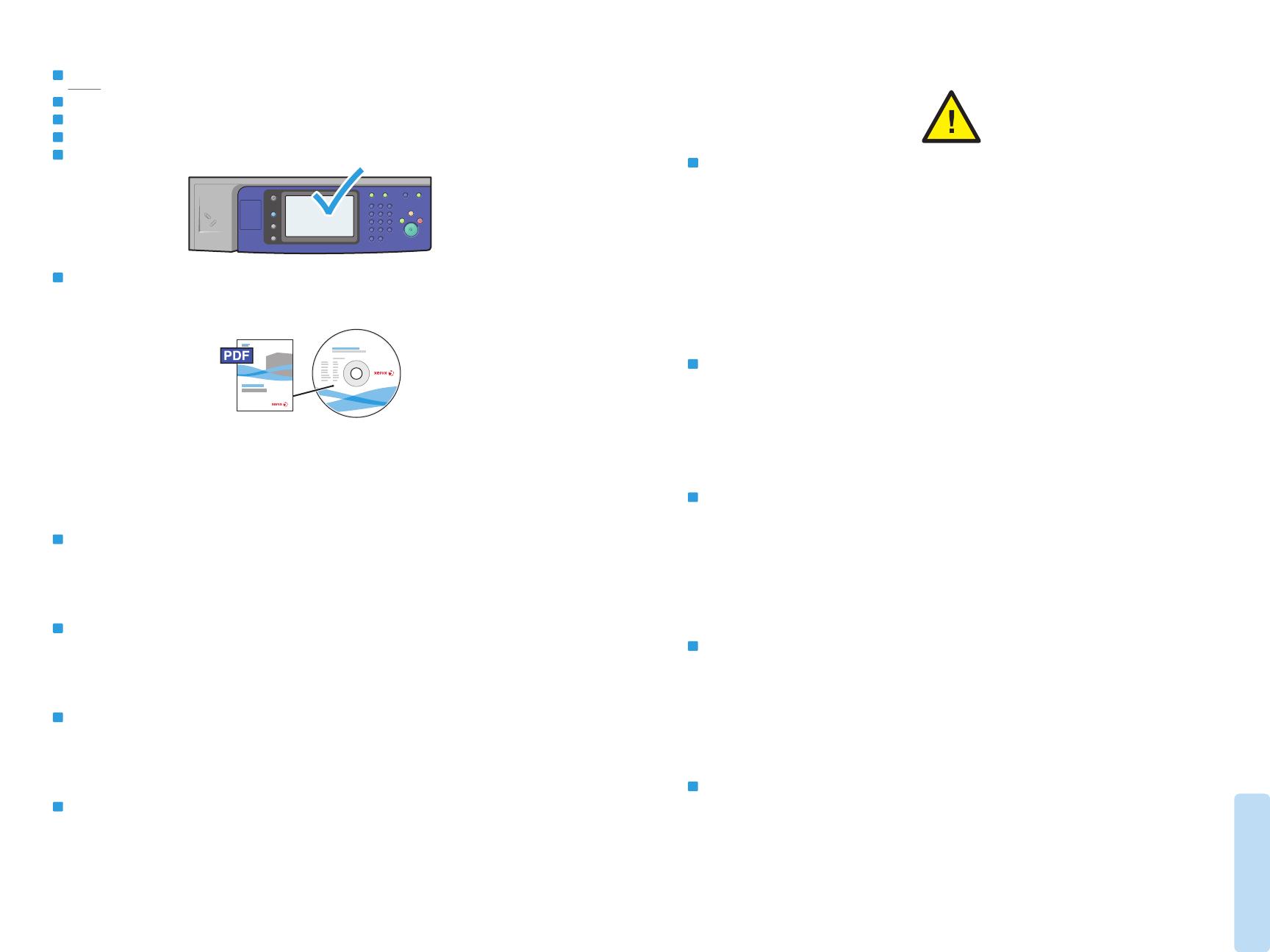
20
www.xerox.com/office/WC7120support
Troubleshooting
EN
ES
CA
BP
EL
Paper Jams
Atascos de papel
Encallaments de paper
Atolamentos de papel
Εµπλοκές χαρτιού
ES
Cuando se produce un atasco, la pantalla táctil del panel de control muestra una animación para indicar
cómo eliminar el atasco.
Para obtener información detallada sobre procedimientos y sugerencias para eliminar atascos, consulte
también el capítulo Eliminación de atascos de papel de la Guía del usuario.
CA
Quan es produeix un encallament, es mostra un gràfic animat on s'indica com eliminar l'encallament
a la pantalla tàctil del tauler de control.
També podeu consultar Clearing Paper Jams (Eliminació d'encallaments de paper) al User Guide (Manual
d'usuari) per a obtenir més informació sobre com eliminar encallaments i procediments detallats.
BP
Quando ocorre um atolamento, a tela de seleção por toque do painel de controle exibe uma animação gráfica
mostrando como remover o atolamento.
Consulte também Remoção de atolamentos de papel no Guia do Usuário para obter mais informações sobre
remoções de atolamento e procedimentos detalhados.
EL
Όταν προκύπτει εµπλοκή, µια γραφική αναπαράσταση προβάλλεται στην οθόνη αφής του πίνακα ελέγχου,
η οποία υποδεικνύει τον τρόπο αποκατάστασης της εµπλοκής.
Επίσης, ανατρέξτε στο κεφάλαιο Αποκατάσταση εµπλοκών χαρτιού του Οδηγού χρήσης για περισσότερες
συµβουλές και λεπτοµερείς διαδικασίες που αφορούν στην αποκατάσταση εµπλοκών.
EN
When a jam occurs, the control panel touch screen displays
an animated graphic showing how to clear the jam.
Also see Clearing Paper Jams in the User Guide for more
jam clearing tips and detailed procedures.
EN
CAUTION: To avoid damage, remove misfed media gently and avoid
tearing it. Try to remove the media in the direction that it would
normally feed. Any pieces left in the printer can cause further
misfeeds. Do not reload media that has misfed.
The printed side may smudge, and toner may stick to your hands.
Avoid spills, and wash off any toner with cool water and soap.
Do not use hot water.
www.xerox.com/office/WC120docs
ES
¡ATENCIÓN! Para evitar daños, retire el papel atascado con cuidado e intente que no se rompa. Intente
extraerlo en la misma dirección en la que debe entra en la máquina. Si quedan trozos en la impresora,
pueden producirse más atascos. No vuelva a colocar papel previamente atascado.
La cara impresa puede manchar y el tóner pegarse a las manos. Evite que el tóner se desparrame;
enjuáguese con agua fría y jabón. No utilice agua caliente.
CA
ATENCIÓ: per a evitar malmetre la màquina, traieu el suport encallat amb cura i procureu no estripar-lo.
Intenteu treure el suport en la direcció en què normalment entraria a la màquina. Si queden trossos del suport
a la impressora es poden produir més encallaments. No torneu a col·locar suports d'impressió que s'hagin
encallat prèviament.
La cara impresa pot tacar, i el tòner es pot adherir a les mans. Procureu no vessar el tòner. Si cal, netegeu-lo
amb aigua freda i sabó. No utilitzeu aigua calenta.
BP
CUIDADO: Para evitar danos, remova cuidadosamente o material mal alimentado e evite rasgá-lo.
Tente removê-lo na mesma direção em que ele é alimentado normalmente. Quaisquer pedaços deixados
na impressora podem provocar outras falhas de alimentação.
Não recoloque o material que foi alimentado incorretamente. A face impressa pode estar borrada e o
toner pode aderir às suas mãos. Evite que ele se espalhe, e retire-o lavando com água e sabão. Não use
água quente.
EL
ΠΡΟΣΟΧΗ: Για την αποφυγή ζηµιών, αφαιρέστε τα µέσα εκτύπωσης που έχουν τροφοδοτηθεί εσφαλµένα χωρίς
να σκιστούν. Προσπαθήστε να αφαιρέσετε τα µέσα εκτύπωσης από την κατεύθυνση στην οποία συνήθως
τροφοδοτούνται. Τυχόν κοµµάτια που αποµένουν στον εκτυπωτή µπορεί να προκαλέσουν περαιτέρω εσφαλµένες
τροφοδοσίες. Μην επανατοποθετείτε µέσα εκτύπωσης που τροφοδοτήθηκαν εσφαλµένα.
Η πλευρά εκτύπωσης ενδέχεται να έχει µουτζούρες και ο γραφίτης ενδέχεται να κολλήσει στα χέρια σας. Προσέξτε
να µην χυθεί γραφίτης και ξεπλύνετε τυχόν γραφίτη µε κρύο νερό και σαπούνι. Μην χρησιµοποιείτε ζεστό νερό.
-
 1
1
-
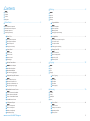 2
2
-
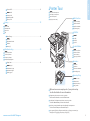 3
3
-
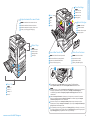 4
4
-
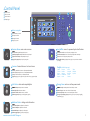 5
5
-
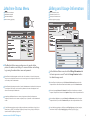 6
6
-
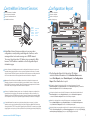 7
7
-
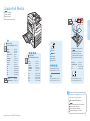 8
8
-
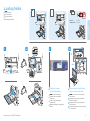 9
9
-
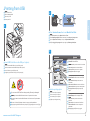 10
10
-
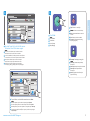 11
11
-
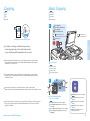 12
12
-
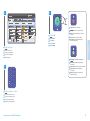 13
13
-
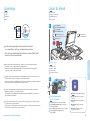 14
14
-
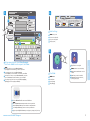 15
15
-
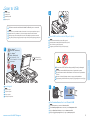 16
16
-
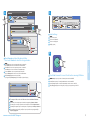 17
17
-
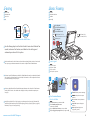 18
18
-
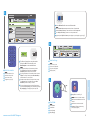 19
19
-
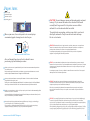 20
20
Xerox 7120/7125 Guia de usuario
- Categoria
- Copiadoras
- Tipo
- Guia de usuario
em outras línguas
- español: Xerox 7120/7125 Guía del usuario
Artigos relacionados
-
Xerox WorkCentre 7556 Guia de usuario
-
Xerox 7755/7765/7775 Guia de usuario
-
Xerox VersaLink B7025/B7030/B7035 Guia de instalação
-
Xerox WorkCentre 7500 Series Guia de usuario
-
Xerox 7970 Guia de instalação
-
Xerox WORKCENTRE 7755 Guia de usuario
-
Xerox VersaLink B7025/B7030/B7035 Guia de usuario
-
Xerox 7830/7835/7845/7855 Guia de usuario
-
Xerox 5325/5330/5335 Guia de usuario
-
Xerox VersaLink C415 Guia de usuario